플래시 드라이브 백업 $ 4입니다.USB 드라이브의 컨텐츠를 Mac의 폴더에 자동으로 백업 할 수있는 99 Mac 앱. 백업 경로가 반대 인 것을 제외하고는 Mac의 Time Machine으로 생각하십시오. 문서를 USB 플래시 드라이브에 저장하면 Mac에서 문서가 지속적으로 업데이트됩니다. Mac에 해당 파일의 백업 저장을 잊어 버리고 USB 드라이브가 손실, 도난, 손상 또는 바이러스에 감염된 경우 최근에 파일을 백업하여 데이터를 잃지 않습니다. 응용 프로그램은 Mac이 백업으로 어수선 해지지 않도록합니다. 정기적으로 플래시 드라이브를 모니터링하고 10 분마다 데이터를 백업하지만 7 일이 지나면 3을 초과하는 백업은 모두 삭제합니다.
플래시 드라이브 백업은 메뉴 막대에서 실행되며거기에서 기본 설정에 액세스 할 수 있습니다. 탑재 된 모든 드라이브가 앱 메뉴에 표시되며 이미 드라이브를 설정 한 경우 메뉴 옵션에서 언제든지 수동으로 백업을 강제 실행할 수 있습니다.

USB 드라이브를 설정하려면 마운트하고 클릭하십시오‘선호 사항’. 환경 설정 인터페이스는 두 개의 패널로 나뉩니다. 왼쪽 패널에는 장착 된 모든 USB 드라이브가 나열되고 오른쪽 패널에는 USB 데이터가 백업 될 폴더가 표시됩니다. 플래시 드라이브 백업으로 설정하려는 USB 드라이브를 선택하고 '지금 설정'을 클릭하십시오 (볼륨을 선택하지 않으면 옵션이 표시되지 않음). '자동 백업'옵션이 표시됩니다. 드라이브를 주기적으로 백업하려면 스위치를 켜십시오. 그대로두면 드라이브 이름 아래의 '지금 백업'버튼을 사용하여 플래시 드라이브 백업에서 수동으로 백업을 수행해야합니다.
'소스'입력란에서'대상'필드에서 백업하려는 USB 드라이브의 특정 폴더를 선택하면 Mac에서 폴더를 백업 할 위치를 선택할 수 있습니다. USB 드라이브가 설정되면 Flash Drive Backup에서 정기적으로 백업을 수행합니다.
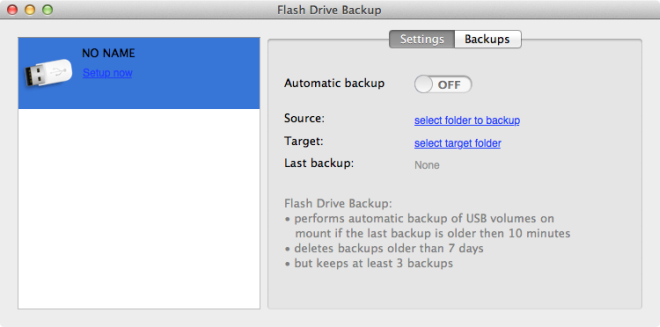
모든 백업은 '백업'에서 액세스 할 수 있습니다.앱 환경 설정에서 그것들은 시간순으로 정렬되며, 그것들 중 하나를 클릭하면 Finder에서 폴더가 열립니다. 옆에있는 휴지통 아이콘을 클릭하여 백업을 수동으로 삭제할 수 있습니다.
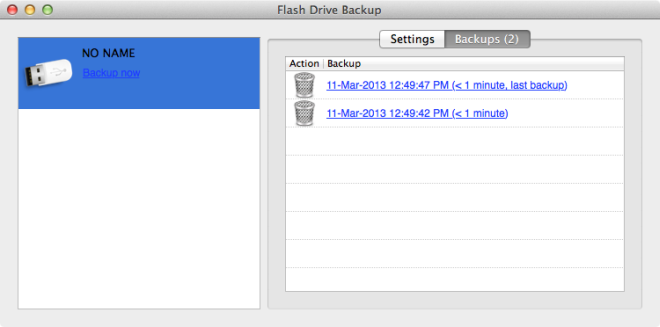
플래시 드라이브 백업은연결될 때마다 USB 드라이브. 그러나 드라이브 이름을 바꾸면 Flash Drive Backup에서 해당 드라이브를 인식 할 수 없습니다. 이전 이름의 USB 드라이브 설정은 여전히 존재하며, 새 이름의 경우 동일한 USB가 다른 USB로 나타납니다. 이 앱에서보고 싶은 유일한 개선 사항은 자동 백업 간격을 사용자 정의하는 옵션입니다.
Mac App Store에서 Flash Drive Backup 다운로드













코멘트